Kaip automatiškai įsijungti į savo iPhone, kol važiuojate

. Naujoji "iOS 11" funkcija "Nesijaudinkite vairuojant" nurodo, ar vairuojate, ar ne, ir perjungiate. Atitinkamai netrikdykite. Štai kaip įjungti šią funkciją.
SUSIJĘS: "Kas naujo" "iOS 11" skirtos "iPhone" ir "iPad", dabar galimas
Galite būti budrus, kad vairuodami nežiūrėtumėte į savo telefoną, bet vis tiek galite gauti pranešimą. viliojanti patikrinti, kol esate kelyje. Geriausia atsikratyti tų ramių, o ne paprasčiausiai bandyti atsispirti pagundai.
Norėdami atidaryti funkciją, pirmiausia atidarykite "Settings" programą ir bakstelėkite "Do not disturb".

Slinkimas žemyn ir bakstelėkite "Aktyvuoti", esantį skyriuje "Nenaudokite vairuojant".
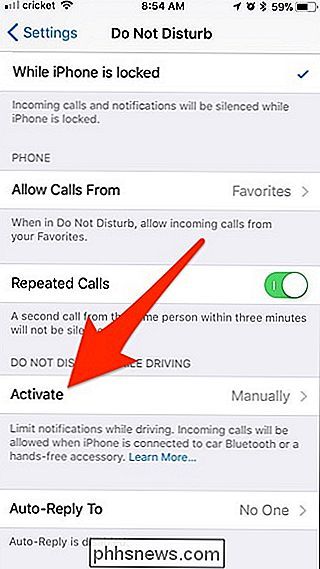
Numatyta, kad jis nustatytas kaip "Rankiniu būdu", bet jūs galite jį pakeisti "Automatiškai" arba "Kai prijungtas prie automobilinio" Bluetooth ". Pastaroji, ko gero, yra geriausias pasirinkimas, jei jūsų automobilis turi "Bluetooth" ryšį, nes tai nereiškia spėlioti pagal jūsų kelionės greitį naudojant GPS. Kitais atvejais pasirinkite "Automatiškai".
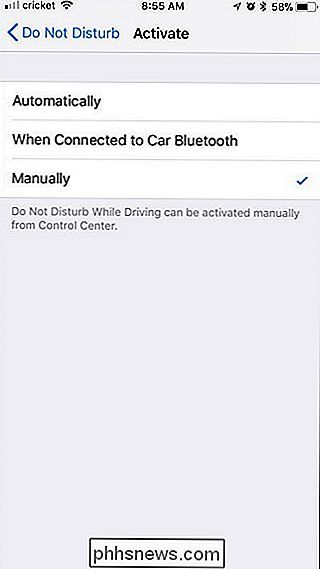
Įjungus, "iPhone" rodys nuolatinį įspėjimą, kad nebus gauta jokių pranešimų, kol važiuojate.
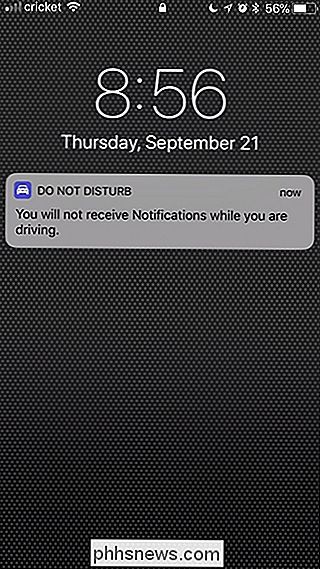
Jei bandysite atrakinti "iPhone", kai važiuojate , tai neatrakins. Vietoje to, jūs pasirodysite iššokantį langą, kuris leis jums pasirinkti "Aš vairuoju ne", norėdamas atrakinti jūsų įrenginį, idealus, jei esate tik keleivis važiuojančiame automobilyje.
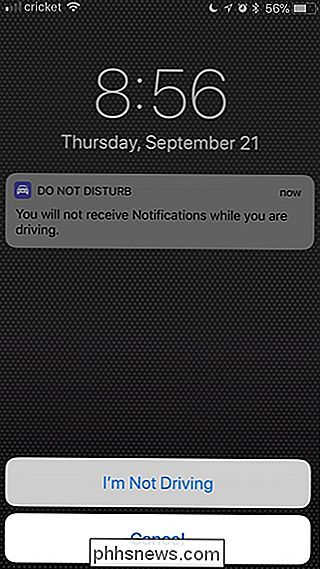
Kai bakstelėsite "Aš" 'm Not Driving', jis automatiškai išjungs Neveikia važiavimo funkciją, kol ji vėl įjungta (automatiškai arba rankiniu būdu).

Geriausios "Lite" versijos jūsų mėgstamiausių "Android" programų versijoje
Jei ieškote gero telefono ryšio pagreitinimo ar duomenų naudojimo sumažinimo, yra daug oficialios "Lite" versijos populiarių programų, tokių kaip "Facebook" ar "YouTube". Kas yra "Lite" programos? SUSIJĘS: Kaip stebėti ( ir sumažinkite) Naudojimasis duomenimis "Android" Didelės įmonės, pvz., "Google", "Facebook" ir "Twitter", nori kuo daugiau žmonių naudotis savo paslaugomis.

Kaip tvarkyti "Windows 10" naująją "Power Throttling", kad būtų taupomas baterijos veikimo laikas
"Windows 10" dabar atlieka "Power Throttling" programų, net tradicinių "Windows" darbalaukio programas ir fono procesus. Apriboję fono programoms prieinamą CPU, "Windows 10" "Fall Creators Update" gali padidinti nešiojamųjų kompiuterių ir planšetinių kompiuterių baterijų naudojimo laiką. Kodėl "Windows" dabar sulėtins kai kurias programas žemyn SUSIJĘS: Kas naujo "Windows 10" naujokų kūrėjų atnaujinimui, dabar galima įsigyti Šiuolaikiniai procesoriai turi daugybę galios būsenų ir gali naudoti mažos galios režimą, kuris yra kur kas efektyvesnis.



